vraagt u zich af hoe u het websiteverkeer kunt controleren? Wil je weten welke bronnen de meeste bezoekers brengen?
wanneer u weet hoeveel mensen uw site bezoeken, uw inhoud lezen en uw producten kopen, kunt u beginnen met het implementeren van strategieën om deze aantallen te laten groeien.
daarom laten we u de makkelijkste manier zien om WordPress bezoekersregistratie in te stellen in dit artikel.
Stel WordPress Bezoeker Tracking Vandaag!
waarom het aantal bezoekers voor uw WordPress Site controleren?
wanneer u een bedrijf start, investeert u een bepaalde hoeveelheid geld, tijd en expertise. U stelt ook bepaalde nummers in je geest als uw zakelijke doelen voor een gerichte tijd. Nummers zijn hier, daar en overal.
cijfers dienen eigenlijk als motivatoren voor ondernemers. Het bijhouden van het aantal websitebezoekers is belangrijk als u uw totale websitebezoekers wilt laten groeien.
door WordPress bezoekersregistratie kunt u controleren hoeveel mensen naar uw site komen, wie ze zijn en wat ze op uw site doen, kunt u inzicht krijgen en beginnen met plannen hoe u uw site het beste kunt optimaliseren.
Video Tutorial
Bekijk onze video tutorial om te zien hoe u het aantal bezoekers van uw site kunt controleren of lees onze stap voor stap tutorial.
hoe het aantal bezoekers van uw WordPress Site te controleren
Websiteanalysetools worden het meest gebruikt voor het controleren van het aantal bezoekers van de site die u ontvangt. U kunt gegevens en statistieken voor het totale publiek van uw site nummers, hun onderwerpen van belang, demografie, en gedrag op uw site met behulp van een website analytics tool.
niet alleen dat, maar er zijn ook meerdere voordelen van het gebruik van website analytics. Met behulp van een analytics-tool kunt u waardevolle inzichten krijgen om uw bedrijf te laten groeien.
hoewel er verschillende tools voor website-analyse op de markt zijn, is MonsterInsights het meest gebruiksvriendelijke tool voor beginners.
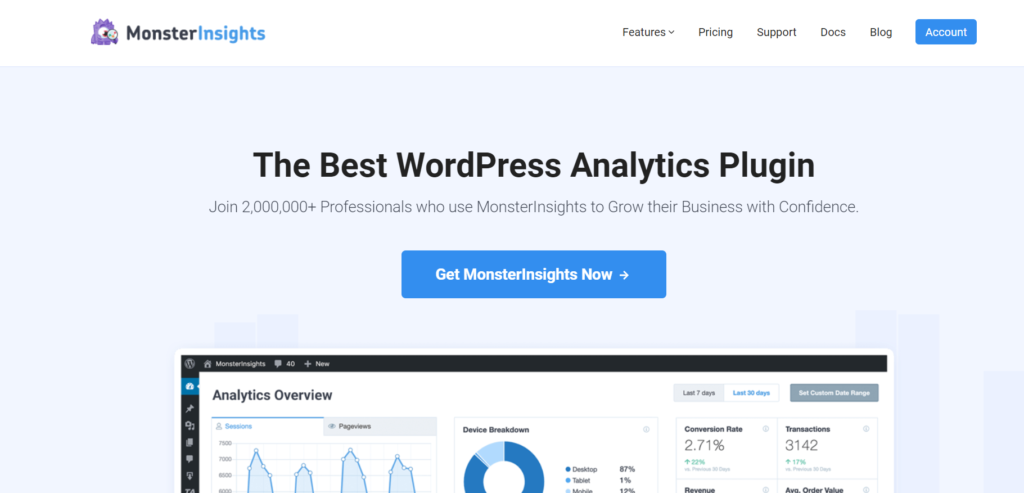
MonsterInsights kunt u het opzetten van Google Analytics op uw WordPress site gemakkelijk en bekijk analytics van uw hele website in gemakkelijk te begrijpen rapporten. U kunt de plugin gebruiken voor WordPress bezoeker tracking met gemak.
laten we nu eens kijken hoe we het websiteverkeer in WordPress kunnen controleren.
Stap 1: Google Analytics instellen op uw Website
Google Analytics is de krachtigste website analytics-service die beschikbaar is, maar het is een beetje complex voor beginners. Om het op maximale efficiëntie te kunnen gebruiken, moet u enige coderingskennis hebben of een expert inhuren om het werk voor u te doen.
in plaats daarvan gebruiken we de MonsterInsights-plugin om Google Analytics op uw WordPress-site in te stellen. De plugin vereenvoudigt het installatieproces en het bekijken van gegevens.
het enige wat u hoeft te doen om te beginnen is de plugin op uw site te installeren.
de plugin is beschikbaar in zowel gratis als betaalde plannen, dus je hebt een keuze en kunt gebruiken wat je wilt. De gratis versie geeft u basisfuncties, terwijl de betaalde versie biedt een aantal geavanceerde tracking opties.
als u de gratis plugin wilt gebruiken, kunt u deze direct installeren vanuit de officiële WordPress plugin repository door MonsterInsights in het zoekvak te typen.
ga hiervoor naar Plugins ” Voeg nieuw toe in je WordPress dashboard. En typ MonsterInsights in het zoekvak.
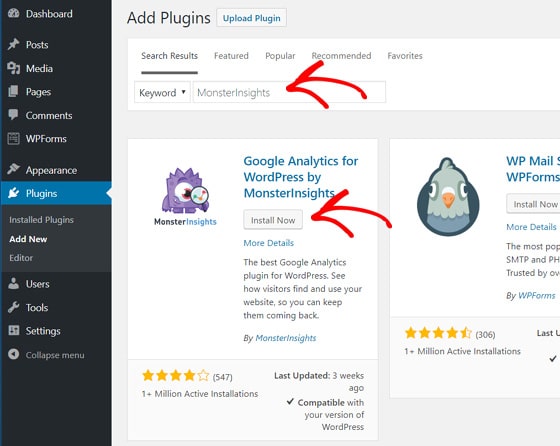
nadat u de juiste hebt gevonden, klikt u op de knop Nu installeren. Na de installatie, vergeet niet om het te activeren.
als u MonsterInsights Pro hebt gekocht, moet u de plugin uploaden door naar Plugins “Nieuwe Toevoegen” Upload Plugin te gaan in uw WordPress dashboard.
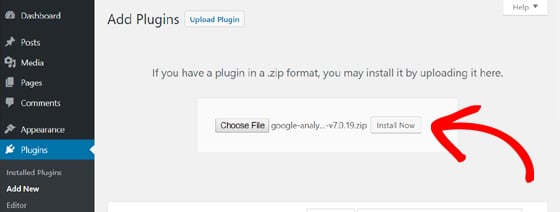
nadat u de plugin hebt geactiveerd, moet u uw site verbinden met Google Analytics.
om dat te doen, ga naar Insights ” Settings van uw WordPress admin panel, en klik vervolgens op de Connect MonsterInsights knop.
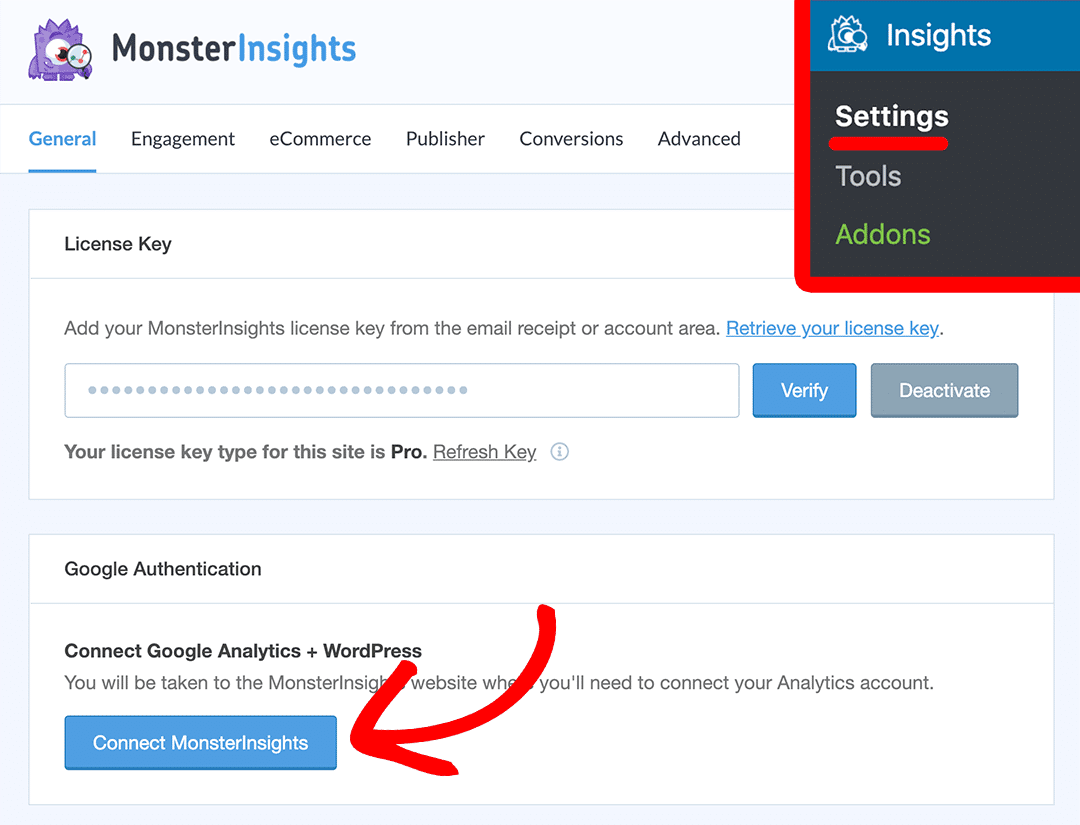
het authenticatieproces is met een paar klikken voltooid. Zodra het is voltooid, bent u klaar met het installatieproces.
voor gedetailleerde instructies, zie onze handleiding over het toevoegen van Google Analytics aan WordPress met behulp van MonsterInsights.
Stap 2: Bekijk hoeveel bezoekers er op uw WordPress Site
zodra de installatie is voltooid, begint Google Analytics informatie te verzamelen over uw websitebezoekers.
Google heeft een paar uur nodig om uw site-informatie en-gegevens te verzamelen, zodat u mogelijk geen gegevens direct na het installatieproces kunt vinden.
daarna kunt u zien hoeveel bezoekers er op uw WordPress site zijn. Hier laten we u 7 belangrijkste Google Analytics-rapporten zien die u kunt bekijken om het aantal bezoekers op uw site te controleren.
overzichtsrapport weergeven
met MonsterInsights kunt u eenvoudig WordPress-bezoekersregistratie instellen en het aantal websitebezoekers in uw dashboard controleren. U hoeft uw Google Analytics-account niet elke keer te openen wanneer u uw Analytics-rapporten wilt zien.
de plugin voegt een Google analytics dashboard-widget toe waarmee u de rapporten van uw websitebezoekers direct in uw dashboard kunt bekijken, zonder dat u hoeft te klikken.
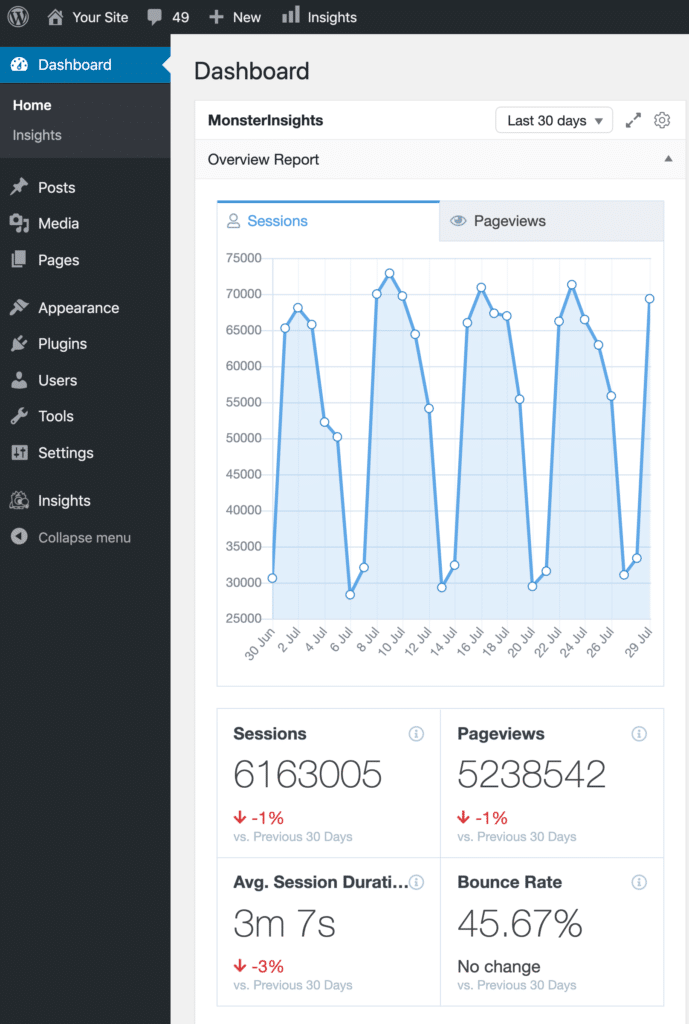
met de MonsterInsights dashboard-widget kunt u snel uw websiteverslagen bekijken.
om uw volledige rapporten te bekijken, moet u Insights ” rapporten bezoeken vanuit uw admin panel. Dit opent het overzichtsrapport.
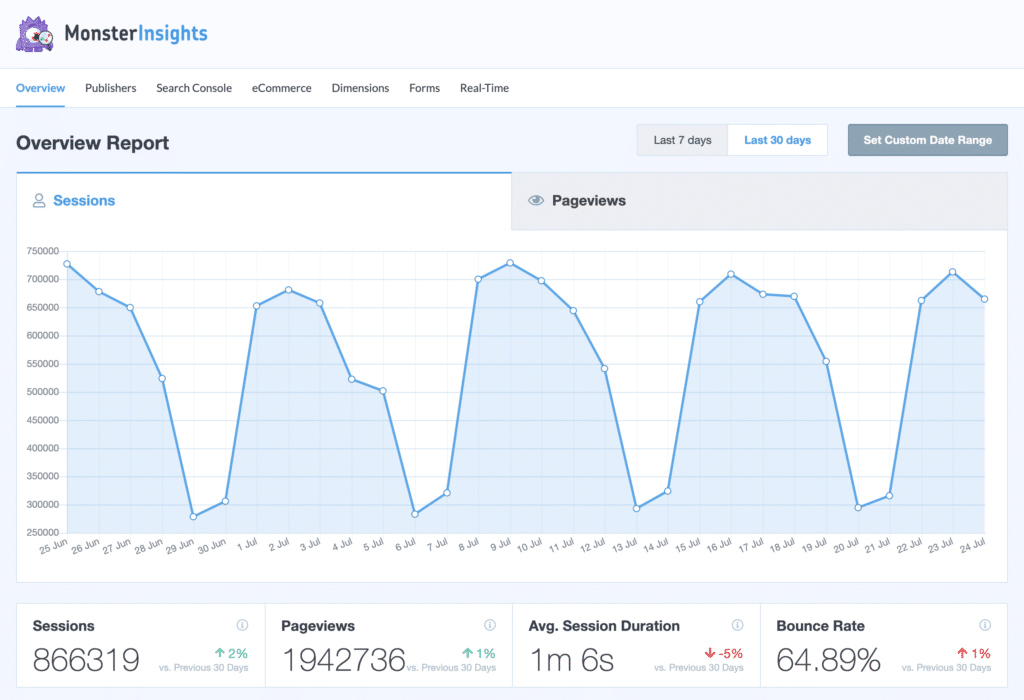
het overzichtsrapport bevat enkele belangrijke gegevens die nuttig zijn om uw websitebezoekers te leren kennen.
de eerste sectie (screenshot hierboven) toont een visuele grafiek voor het totale aantal sessies en pageviews uw site heeft gekregen in een bepaalde tijd.
u kunt het tijdbereik instellen op 7 dagen, 30 dagen of elke gewenste dag.
net onder de grafiek ziet u snelle gegevens die het totale aantal sessies, pageviews, gemiddelde sessieduur en bounce rate tonen.
dan ziet u nieuwe vs.terugkerende bezoekers en Apparaatuitbreidingsgegevens in percentages in cirkeldiagrammen hieronder.
terwijl u naar beneden scrolt op de Overzichtsrapportpagina, ziet u de top 10 landen waar u uw bezoekers bent.
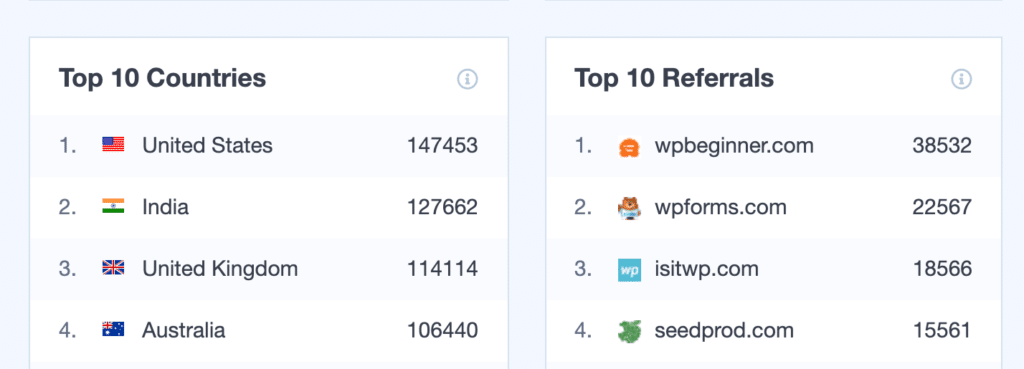
u kunt zien waar u de meeste bezoeken vandaan haalt en het werkelijke aantal bezoekers.
als u een gedetailleerd rapport wilt zien, kunt u altijd klikken op de knop Volledig rapport weergeven onderaan elk rapport. Er is een bekijk alle landen rapport voor dit rapport.
als u op deze knop klikt, wordt u doorgestuurd naar uw Google Analytics-accountpagina. Daar zie je een meer gedetailleerd rapport.
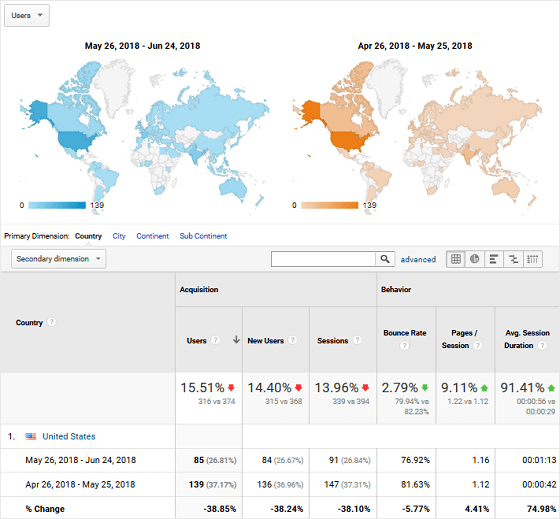
het laatste deel van het overzichtsverslag is Top Posts / Pages.
u kunt de populairste berichten/pagina ‘ s op uw site bekijken en het totale aantal bezoeken dat ze daar hebben ontvangen.
zie hoeveel bezoekers er op dit moment op uw Site zijn (Real-Time rapporten)
wilt u weten hoeveel bezoekers er op dit moment op uw site zijn?
met MonsterInsights kunt u uw real-time websitebezoekers en hun activiteiten direct in uw dashboard zien. Ga naar inzichten ” rapporten van uw admin panel en klik op de Real-Time optie aan de bovenkant.
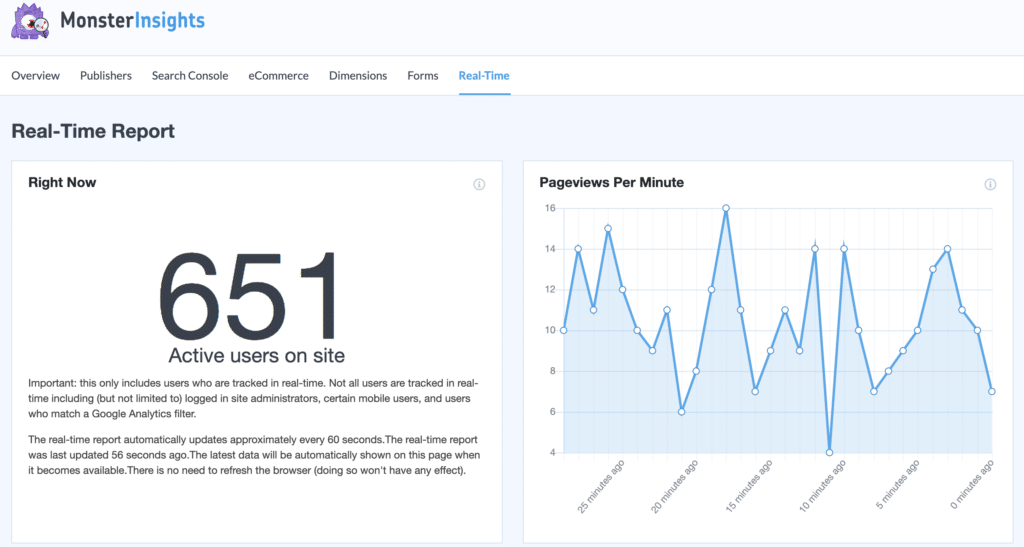
nu kunt u het aantal actieve gebruikers op uw site te zien op een bepaald moment, hun geografische locaties, de pagina ‘ s die ze bekijken, en meer.
de real-time rapporten van Google Analytics zijn nuttig om de rapporten van uw marketingcampagnes, aankondigingen, enz.te bekijken en te analyseren.
voor meer informatie, zie onze volledige gids over Google Analytics real-time rapporten.
View Publishers Report
naast het tabblad overzichtsrapport ziet u het tabblad uitgevers. U kunt een aantal van de andere belangrijke statistieken voor het controleren van uw bezoekers van de site vanaf daar bekijken.
u kunt de volgende gegevens uit het rapport van de uitgevers bekijken:
- top landing pages
- Top exit pages
- Top outbound links
- top affiliate links
- Top download links
- demografie en Interest categories
hoewel al deze rapporten nuttig zijn voor het controleren van het aantal bezoekers, zijn demografische gegevens vooral nuttig.
zo verschijnen uw demografische gegevens in het rapport van de uitgevers:
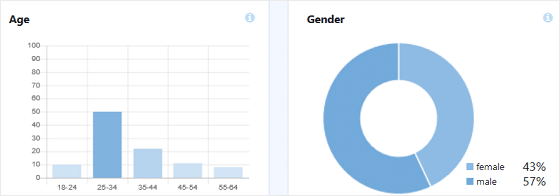
dit toont de bezoekers van uw site in grafieken op basis van hun leeftijd en hun geslacht.
als u meer wilt weten, lees dan onze beginnershandleiding om demografische en interesserapporten in WordPress te vinden.
Ecommerce Report
u kunt het aantal bezoekers, pageviews, transacties, enz. voor uw winkelpagina ‘ s op het tabblad E-commerce.
MonsterInsights wordt geleverd met een krachtige e-commerce addon die geavanceerde e-commerce tracking in WordPress vereenvoudigt en automatiseert.
in het ecommerce-rapport ziet u gegevens zoals de conversieratio van uw winkel, het aantal transacties, hoeveel omzet u hebt gegenereerd en de gemiddelde orderwaarde.
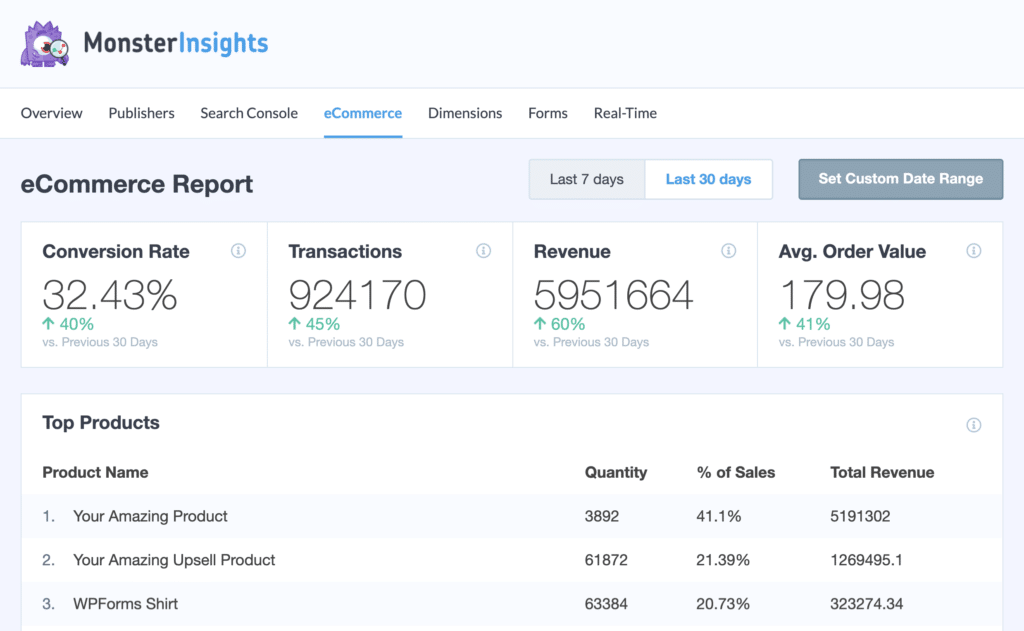
u kunt ook een lijst zien van de topproducten van uw e-commerce winkel. Op die manier weet je welke producten je moet blijven promoten.
een andere manier om het websiteverkeer te controleren is door naar de conversiebronnen te kijken. Dit zijn websites die zeer omzetten verkeer naar uw site te sturen.
Bekijk het rapport van de Zoekconsole
het rapport van de Zoekconsole toont u de top 50 van Google-zoektermen waar uw site voor staat.
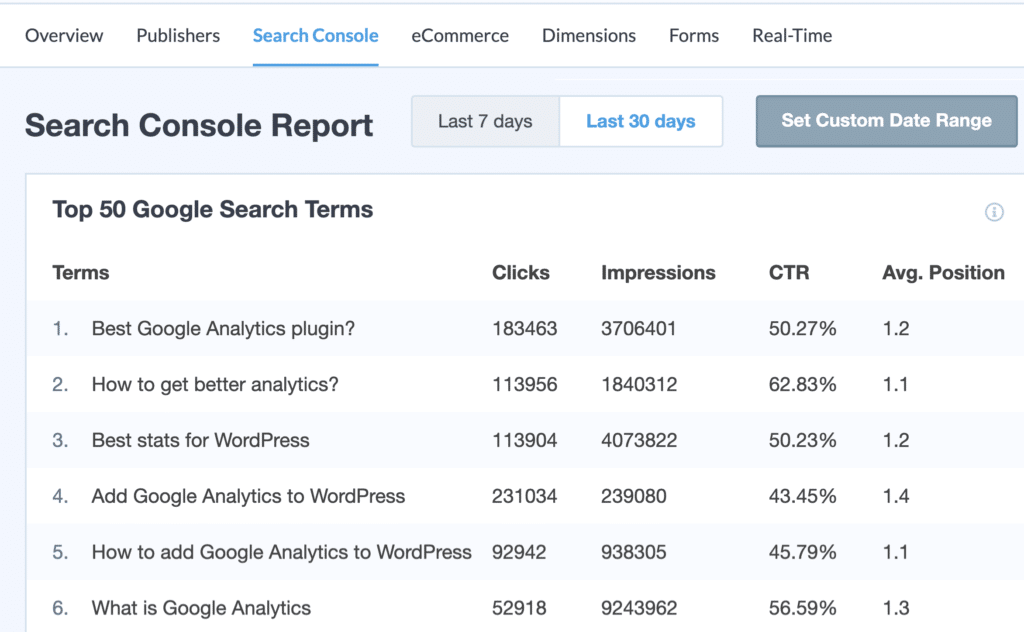
in dit rapport kunt u zien welke zoekwoorden u de meeste bezoekers geven. Dit helpt u met zoekwoord onderzoek en SEO.
als u nieuw bent bij Search Console, hier is onze stap-voor-stap handleiding over het configureren en gebruiken van Google Search Console.
Custom Dimensions Report
met het Custom Dimensions report kunt u de volgende aangepaste gegevens bijhouden:
- populairste auteurs
- populairste posttypes
- populairste categorieën
- populairste tags
- beste SEO score etc.
![]()
met behulp van deze statistieken kunt u een idee krijgen van wat gebruikers het interessantst vinden op uw site. Dan, u kunt analyseren, en het plannen van geïnformeerde bedrijfsstrategieën.
als u hier meer over wilt weten, kunt u onze handige handleiding over het gebruik van aangepaste afmetingen bekijken.
formulieren rapport
contactformulieren zijn de belangrijkste punten van gebruikersinteractie op uw site. Door het bijhouden van formulieren, kunt u zien hoeveel bezoekers van de site te bekijken en uw formulieren in te dienen.
om formulieren te volgen, moet u de MonsterInsights Forms addon installeren. Het is alleen beschikbaar in de betaalde versie van de plugin.

MonsterInsights ondersteunt alle belangrijke contact formulier plugins en biedt u een uitgebreid rapport voor uw formulier conversies.
Stel WordPress Bezoeker Tracking Vandaag!
we hopen dat deze gids u heeft geholpen om te leren hoe u het aantal bezoekers voor uw WordPress website kunt controleren.
Als u dit artikel leuk vond, wilt u misschien onze gids bekijken over hoe u verkeer naar uw online winkel kunt sturen. En, vergeet niet om ons te volgen op Twitter en Facebook voor meer Google Analytics tutorials.